Indlæser Tomcat
Du kan installere Tomcat på din computer på to måder: ved at bruge Windows Installer eller ved at downloade det som et arkiv. Den første metode er enklere, mens den anden giver dig mulighed for at administrere alle aspekter af opsætning og installation af en webserver.
Lad os starte med en enkel måde, og så bestemmer du selv, hvilken du foretrækker.
Du kan downloade Tomcat fra dens officielle side . På denne side kan vi se forskellige muligheder for download: som et arkiv, som er nok til at pakke ud, eller som et installationsprogram.
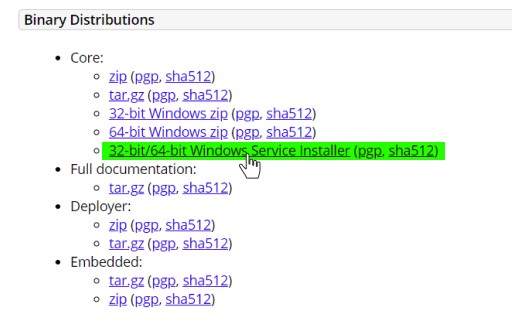
Der er mange måder at installere Tomcat på, men for nemheds skyld vælger vi 32-bit/64-bit Windows Service Installer .
Installation og konfiguration af Tomcat
Når du har valgt denne mulighed, downloades et installationsprogram til din computer, som du skal køre og acceptere licensaftalen.
Derefter skal du konfigurere de installerede komponenter:

På dette trin kan du vælge de komponenter, som vi vil installere, især kan du vælge Service Startup- elementet , og derefter starter Tomcat automatisk ved systemstart. Du kan vælge alt, eller du kan begrænse dig til de komponenter, der allerede er valgt som standard.
Dernæst bliver du bedt om at konfigurere porte og en række yderligere Tomcat-konfigurationspunkter:

Standardporten for en webserver, som den vil acceptere anmodninger på, er 80. Men den er muligvis allerede optaget af en anden webserver. Eller endda sådanne programmer som Skype, Telegram og så videre. Derfor vil vi angive nummeret 8081 i dette felt (men du kan lade 80 stå).
Derefter skal du angive placeringen af den JRE, der skal bruges:

Installationsprogrammet bestemmer normalt selve stien til Java, men hvis du har mere end én JRE installeret, kan du vælge en anden.
Og til sidst skal du angive den mappe, hvor du vil installere Tomcat:

Jeg anbefaler at forlade standardstien. Og derefter vil faktisk Tomcat blive installeret.
Efter installationen skal du på den sidste skærm lade indstillingen Kør Apache Tomcat være valgt og klikke på knappen Udfør. Derefter vil Tomcat blive startet, og du vil være i stand til at arbejde med den.

Sørg for, at Tomcat kører. For at gøre dette, lad os gå til browserlinjen på http://localhost:8081 . I dette tilfælde er 8081 den port, der blev angivet under installationstrinnet ovenfor.
Hvis Tomcat er installeret og kører korrekt, vil vi i browseren se noget standardindhold:

Start og stop af tjenesten
Hvis du har brug for at starte eller stoppe Tomcat-tjenesten på Windows, skal du:
Trin 1. Åbn Task Manager Ctrl+Shift+Esc.
Trin 2. Åbn fanen Tjenester og find Tomcat-tjenesten der.
Trin 3. Stop Tomcat9-tjenesten.
Den højre kolonne viser dens status Kører/Kører eller Stoppet/Stoppet.
Højreklik på linjen Tomcat9 og klik på Stop Service / Stop.

For at stoppe tjenesten skal du klikke på Stop tjeneste. Dette element vil være aktivt, hvis Tomcat-tjenesten kører.
